Saat pengguna menelusuri, keluar, dan kembali ke aplikasi Anda, instance Activity dalam aplikasi Anda melakukan transisi ke berbagai status dalam siklus prosesnya.
Class Activity memberikan sejumlah callback
yang memberi tahu aktivitas saat status berubah atau bahwa
sedang membuat, menghentikan, atau melanjutkan aktivitas atau menghancurkan
proses tempat aktivitas berada.
Dalam metode callback siklus proses, Anda dapat mendeklarasikan cara aktivitas berperilaku saat pengguna meninggalkan dan memasuki kembali aktivitas itu. Misalnya, jika Anda membuat pemutar streaming video, Anda dapat menjeda video dan menghentikan koneksi jaringan saat pengguna beralih ke aplikasi lain. Saat pengguna kembali, Anda dapat menyambung kembali ke jaringan dan membiarkan pengguna melanjutkan video dari tempat yang sama.
Setiap callback memungkinkan Anda melakukan tugas tertentu yang sesuai untuk perubahan status tertentu. Melakukan pekerjaan yang tepat dan pada waktu yang tepat, serta menangani transisi dengan benar membuat aplikasi Anda lebih andal dan efektif. Misalnya, penerapan callback siklus proses yang baik dapat membantu aplikasi Anda hindari hal berikut:
- Error jika pengguna menerima panggilan telepon atau beralih ke aplikasi lain selagi menggunakan aplikasi Anda.
- Penggunaan resource sistem yang berharga jika pengguna tidak secara aktif menggunakannya.
- Kehilangan progres pengguna jika mereka keluar dari aplikasi Anda dan kembali lagi nanti.
- Error atau kehilangan progres pengguna ketika layar berputar antara orientasi lanskap dan potret.
Dokumen ini menjelaskan siklus proses aktivitas secara detail. Dokumen dimulai dengan menjelaskan paradigma siklus proses. Selanjutnya, menjelaskan setiap callback: apa yang terjadi secara internal saat mereka mengeksekusi dan apa yang perlu Anda implementasikan selama wawancara.
Selanjutnya, dokumen tersebut secara singkat memperkenalkan hubungan antara status aktivitas dan kerentanan suatu proses akan ditutup oleh sistem. Akhirnya, ini membahas beberapa topik yang terkait dengan transisi antara status aktivitas.
Untuk informasi tentang cara menangani siklus proses, termasuk panduan tentang praktik terbaik, lihat Menangani Siklus Proses dengan Komponen Berbasis Siklus Proses dan Menyimpan status UI. Untuk mempelajari cara merancang aplikasi yang tangguh dan berkualitas produksi menggunakan aktivitas dalam dengan komponen arsitektur, lihat Panduan untuk arsitektur aplikasi.
Konsep siklus proses aktivitas
Untuk menavigasi transisi antartahapan siklus proses aktivitas,
Class Activity menyediakan kumpulan inti enam callback:
onCreate(),
onStart(),
onResume(),
onPause(),
onStop(), dan
onDestroy(). Sistem memanggil
setiap callback saat aktivitas memasuki status baru.
Gambar 1 menyajikan representasi visual dari paradigma ini.
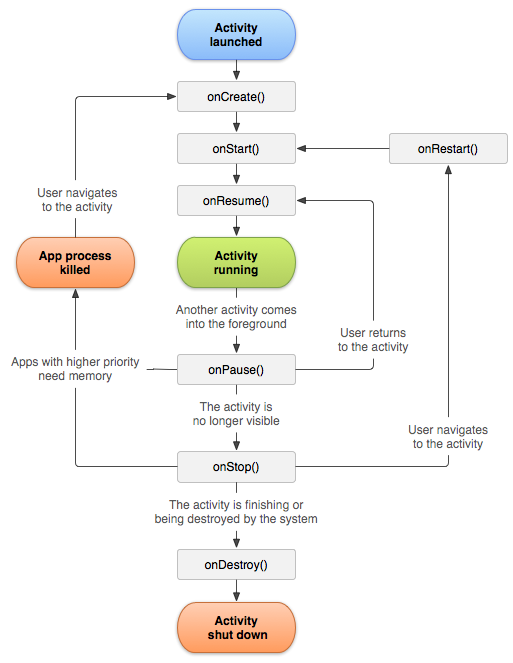
Gambar 1. Ilustrasi sederhana dari siklus proses aktivitas.
Setelah pengguna mulai meninggalkan aktivitas, sistem memanggil metode untuk membongkar aktivitas. Dalam beberapa kasus, aktivitas hanya sebagian dibongkar dan masih berada dalam memori, seperti ketika pengguna beralih aplikasi lain. Dalam kasus ini, aktivitas masih dapat kembali ke latar depan.
Jika pengguna kembali ke aktivitas, melanjutkan dari bagian terakhir yang ditinggalkan pengguna. Dengan beberapa pengecualian, aplikasi dibatasi dari memulai aktivitas saat berjalan di latar belakang.
Kemungkinan sistem mematikan proses tertentu, bersama dengan aktivitas di dalamnya, tergantung pada status aktivitas pada saat itu. Untuk informasi selengkapnya tentang hubungan antara kerentanan terhadap pengecualian, lihat bagian tentang status aktivitas dan pengeluaran dari memori.
Bergantung pada kompleksitas aktivitas, Anda mungkin tidak perlu mengimplementasikan semua metode siklus proses. Namun, penting bagi Anda memahami setiap variabel tersebut dan mengimplementasikannya yang membuat aplikasi Anda berperilaku dengan cara yang diharapkan pengguna.
Callback siklus proses
Bagian ini memberikan informasi konseptual dan implementasi tentang metode callback yang digunakan selama siklus proses aktivitas.
Beberapa tindakan termasuk dalam metode siklus proses aktivitas. Namun, kode tempat yang mengimplementasikan tindakan komponen dependen dalam metode komponen aplikasi, bukan metode siklus proses aktivitas. Untuk mencapai hal ini, Anda perlu untuk membuat komponen dependen berbasis siklus proses. Untuk mempelajari cara membuat komponen dependen berbasis siklus proses, lihat Menangani Siklus Proses dengan Komponen Berbasis Siklus Proses.
onCreate()
Anda harus menerapkan callback ini, yang aktif saat sistem pertama kali membuat aktivitas. Pada pembuatan aktivitas, aktivitas memasuki status Dibuat.
Di onCreate()
menjalankan logika startup aplikasi dasar
hanya terjadi satu kali sepanjang siklus aktivitas.
Misalnya,
implementasi onCreate() dapat mengikat data ke daftar, mengaitkan aktivitas dengan
ViewModel,
dan membuat instance beberapa variabel cakupan class. Metode ini menerima
parameter savedInstanceState, yang merupakan Bundle
objek yang berisi status aktivitas yang sebelumnya disimpan. Jika aktivitas memiliki
belum pernah ada sebelumnya, nilai objek Bundle adalah null.
Jika Anda memiliki komponen berbasis
siklus hidup yang terhubung dengan siklus hidup
aktivitas Anda, sistem akan menerima
ON_CREATE
peristiwa. Metode yang dianotasi dengan @OnLifecycleEvent dipanggil agar berbasis siklus proses Anda
dapat menjalankan kode pengaturan apa pun
yang diperlukan untuk status yang dibuat.
Contoh metode onCreate() berikut
menunjukkan penyiapan dasar untuk aktivitas, seperti mendeklarasikan antarmuka pengguna
(ditentukan dalam file tata letak XML), menentukan variabel anggota, dan mengonfigurasi
beberapa UI. Dalam contoh ini, file tata letak XML meneruskan
ID resource file R.layout.main_activity menjadi
setContentView().
Kotlin
lateinit var textView: TextView // Some transient state for the activity instance. var gameState: String? = null override fun onCreate(savedInstanceState: Bundle?) { // Call the superclass onCreate to complete the creation of // the activity, like the view hierarchy. super.onCreate(savedInstanceState) // Recover the instance state. gameState = savedInstanceState?.getString(GAME_STATE_KEY) // Set the user interface layout for this activity. // The layout is defined in the project res/layout/main_activity.xml file. setContentView(R.layout.main_activity) // Initialize member TextView so it is available later. textView = findViewById(R.id.text_view) } // This callback is called only when there is a saved instance previously saved using // onSaveInstanceState(). Some state is restored in onCreate(). Other state can optionally // be restored here, possibly usable after onStart() has completed. // The savedInstanceState Bundle is same as the one used in onCreate(). override fun onRestoreInstanceState(savedInstanceState: Bundle?) { textView.text = savedInstanceState?.getString(TEXT_VIEW_KEY) } // Invoked when the activity might be temporarily destroyed; save the instance state here. override fun onSaveInstanceState(outState: Bundle?) { outState?.run { putString(GAME_STATE_KEY, gameState) putString(TEXT_VIEW_KEY, textView.text.toString()) } // Call superclass to save any view hierarchy. super.onSaveInstanceState(outState) }
Java
TextView textView; // Some transient state for the activity instance. String gameState; @Override public void onCreate(Bundle savedInstanceState) { // Call the superclass onCreate to complete the creation of // the activity, like the view hierarchy. super.onCreate(savedInstanceState); // Recover the instance state. if (savedInstanceState != null) { gameState = savedInstanceState.getString(GAME_STATE_KEY); } // Set the user interface layout for this activity. // The layout is defined in the project res/layout/main_activity.xml file. setContentView(R.layout.main_activity); // Initialize member TextView so it is available later. textView = (TextView) findViewById(R.id.text_view); } // This callback is called only when there is a saved instance previously saved using // onSaveInstanceState(). Some state is restored in onCreate(). Other state can optionally // be restored here, possibly usable after onStart() has completed. // The savedInstanceState Bundle is same as the one used in onCreate(). @Override public void onRestoreInstanceState(Bundle savedInstanceState) { textView.setText(savedInstanceState.getString(TEXT_VIEW_KEY)); } // Invoked when the activity might be temporarily destroyed; save the instance state here. @Override public void onSaveInstanceState(Bundle outState) { outState.putString(GAME_STATE_KEY, gameState); outState.putString(TEXT_VIEW_KEY, textView.getText()); // Call superclass to save any view hierarchy. super.onSaveInstanceState(outState); }
Sebagai alternatif untuk menentukan file XML dan meneruskannya ke setContentView(), Anda dapat
dapat membuat objek View baru dalam kode aktivitas Anda dan membangun
hierarki tampilan dengan menyisipkan objek View baru ke
ViewGroup. Anda kemudian menggunakan tata letak tersebut dengan meneruskan
root ViewGroup dengan setContentView().
Untuk informasi selengkapnya tentang membuat antarmuka pengguna, lihat
dokumentasi antarmuka pengguna.
Aktivitas Anda tidak tetap berada di opsi Dibuat
status. Setelah metode onCreate() menyelesaikan eksekusi, aktivitas akan memasuki mode Started
dan sistem akan memanggil onStart()
dan onResume() secara cepat
suksesi.
onStart()
Ketika aktivitas memasuki status Dimulai, sistem
memanggil onStart().
Panggilan ini membuat aktivitas terlihat oleh pengguna sebagai
aplikasi mempersiapkan aktivitas untuk masuk ke latar depan dan menjadi interaktif.
Misalnya, metode ini adalah di mana kode yang mempertahankan
UI diinisialisasi.
Saat aktivitas berpindah ke status Dimulai, komponen berbasis siklus proses apa pun yang terikat
ke siklus hidup aktivitas menerima
Peristiwa ON_START.
Metode onStart() selesai
dengan cepat dan, seperti dengan status Dibuat, aktivitas tidak tetap
dalam status Started. Setelah callback ini selesai, aktivitas akan memasuki
Dilanjutkan dan sistem akan memanggil metode
Metode onResume().
onResume()
Ketika aktivitas memasuki status Dilanjutkan, aktivitas akan muncul di latar depan, dan
sistem memanggil onResume()
. Ini adalah status saat aplikasi berinteraksi dengan pengguna. Aplikasi tetap dalam status ini sampai terjadi sesuatu pada
mengalihkan fokus dari aplikasi, misalnya perangkat yang menerima panggilan telepon,
menavigasi ke aktivitas lain, atau
layar perangkat mati.
Saat aktivitas berpindah ke status Dilanjutkan, komponen berbasis siklus proses akan terikat
ke siklus hidup aktivitas menerima
ON_RESUME
peristiwa. Di sinilah komponen siklus proses dapat mengaktifkan fungsi apa pun yang perlu dijalankan saat komponen terlihat dan berada di latar depan, seperti memulai pratinjau kamera.
Saat peristiwa interupsi terjadi, aktivitas akan memasuki status Dijeda
dan sistem memanggil
Callback onPause().
Jika aktivitas kembali ke
status Dilanjutkan dari status Dijeda, sistem sekali lagi memanggil
Metode onResume(). Karena alasan ini, terapkan
onResume() untuk melakukan inisialisasi komponen yang Anda rilis selama
onPause() dan untuk melakukan
inisialisasi yang harus terjadi setiap kali aktivitas memasuki tab Dilanjutkan
status.
Berikut ini contoh komponen berbasis siklus proses yang mengakses kamera saat
komponen akan menerima peristiwa ON_RESUME:
Kotlin
class CameraComponent : LifecycleObserver { ... @OnLifecycleEvent(Lifecycle.Event.ON_RESUME) fun initializeCamera() { if (camera == null) { getCamera() } } ... }
Java
public class CameraComponent implements LifecycleObserver { ... @OnLifecycleEvent(Lifecycle.Event.ON_RESUME) public void initializeCamera() { if (camera == null) { getCamera(); } } ... }
Kode sebelumnya menginisialisasi kamera setelah
LifecycleObserver
menerima peristiwa ON_RESUME. Namun, dalam mode multi-aplikasi, aktivitas Anda
mungkin terlihat sepenuhnya bahkan saat dalam status Dijeda. Misalnya, ketika
aplikasi berada dalam mode multi-aplikasi dan pengguna mengetuk jendela yang tidak
berisi aktivitas Anda, aktivitas Anda berpindah ke status Dijeda.
Jika Anda
ingin kamera hanya aktif saat aplikasi Dilanjutkan (terlihat
dan aktif di latar depan), lalu melakukan inisialisasi kamera setelah
ON_RESUME peristiwa
yang Anda tunjukkan sebelumnya. Jika Anda ingin kamera tetap aktif saat beraktivitas
Dijeda tetapi terlihat, misalnya dalam mode multi-aplikasi, kemudian
melakukan inisialisasi kamera setelah peristiwa ON_START.
Namun, memiliki kamera aktif saat aktivitas Dijeda dapat menolak akses ke kamera ke kamera lain Aplikasi dilanjutkan dalam mode multi-aplikasi. Terkadang perlu untuk menjaga kamera aktif saat aktivitas Dijeda, tetapi bisa menurunkan pengalaman pengguna secara keseluruhan jika Anda melakukannya.
Oleh karena itu, pikirkan baik-baik tentang letak paling tepat untuk mengendalikan sumber daya sistem bersama dalam konteks mode multi-aplikasi. Untuk mempelajari lebih lanjut cara mendukung multi-aplikasi Anda, lihat Dukungan multi-aplikasi.
Terlepas dari peristiwa build-up yang Anda pilih untuk melakukan operasi inisialisasi, pastikan untuk menggunakan peristiwa siklus proses yang sesuai untuk melepaskan resource. Jika Anda melakukan inisialisasi setelah
peristiwa ON_START, lepaskan atau hentikan setelah
Peristiwa ON_STOP. Jika Anda
melakukan inisialisasi setelah peristiwa ON_RESUME, rilis setelah
Peristiwa ON_PAUSE.
Cuplikan kode sebelumnya menempatkan kode inisialisasi kamera dalam
berbasis siklus proses. Anda dapat menempatkan kode ini langsung ke dalam aktivitas
callback siklus proses, seperti onStart() dan
onStop(), tetapi kami tidak merekomendasikannya. Menambahkan logika ini
menjadi komponen independen yang berbasis siklus proses memungkinkan Anda menggunakan kembali komponen tersebut
di berbagai aktivitas tanpa harus menduplikasi kode. Untuk mempelajari cara membuat komponen berbasis siklus proses, lihat
Menangani Siklus Proses dengan Komponen Berbasis Siklus Proses.
onPause()
Sistem memanggil metode ini sebagai indikasi pertama bahwa pengguna akan keluar aktivitas Anda, meskipun tidak selalu berarti aktivitas sedang dihancurkan. Ini menunjukkan bahwa aktivitas tidak lagi di latar depan, tetapi tetap terlihat jika pengguna berada dalam mode multi-aplikasi. Ada beberapa alasan mengapa suatu aktivitas masuk negara bagian ini:
- Peristiwa yang mengganggu eksekusi aplikasi, seperti yang dijelaskan di bagian tentang callback onResume(), menjeda aktivitas saat ini. Ini adalah kasus yang paling umum.
- Dalam mode multi-aplikasi, hanya satu aplikasi yang memiliki fokus kapan saja, dan sistem akan menjeda semua aplikasi lain.
- Pembukaan aktivitas semi-transparan baru, seperti dialog, menjeda aktivitas yang dicakup. Selama aktivitas terlihat sebagian tetapi tidak dalam fokus, tetap dijeda.
Saat aktivitas berpindah ke status Dijeda, komponen berbasis siklus proses apa pun yang terikat
ke siklus hidup aktivitas menerima
Peristiwa ON_PAUSE. Di sinilah komponen siklus proses dapat menghentikan fungsi apa pun yang tidak perlu dijalankan saat komponen tidak ada di latar depan, seperti menghentikan pratinjau kamera.
Gunakan metode onPause() untuk menjeda atau
menyesuaikan operasi yang tidak dapat dilanjutkan, atau
mungkin berlanjut dalam moderasi,
saat Activity dalam status Dijeda, dan Anda
kami akan segera melanjutkannya.
Anda juga dapat menggunakan metode onPause() untuk
melepaskan sumber daya sistem, menangani sensor (seperti GPS), atau sumber daya apa pun yang
memengaruhi masa pakai baterai saat aktivitas Anda Dijeda dan pengguna tidak
membutuhkannya.
Namun, seperti yang disebutkan di bagian tentang onResume(),
mungkin tetap terlihat sepenuhnya jika aplikasi berada dalam mode multi-aplikasi.
Sebaiknya gunakan onStop(), bukan onPause(), untuk melepaskan atau menyesuaikan sepenuhnya
Resource dan operasi terkait UI untuk lebih mendukung mode multi-aplikasi.
Contoh LifecycleObserver berikut
bereaksi terhadap peristiwa ON_PAUSE adalah kebalikan dari yang sebelumnya
Contoh peristiwa ON_RESUME, merilis kamera yang melakukan inisialisasi setelah
peristiwa ON_RESUME diterima:
Kotlin
class CameraComponent : LifecycleObserver { ... @OnLifecycleEvent(Lifecycle.Event.ON_PAUSE) fun releaseCamera() { camera?.release() camera = null } ... }
Java
public class JavaCameraComponent implements LifecycleObserver { ... @OnLifecycleEvent(Lifecycle.Event.ON_PAUSE) public void releaseCamera() { if (camera != null) { camera.release(); camera = null; } } ... }
Contoh ini menempatkan kode rilis kamera setelah
Peristiwa ON_PAUSE diterima oleh LifecycleObserver.
Eksekusi onPause() sangat singkat dan
tidak selalu menawarkan waktu yang cukup untuk melakukan operasi penyimpanan. Untuk ini
alasan, jangan gunakan onPause() untuk menyimpan aplikasi atau pengguna
data, melakukan panggilan jaringan, atau
menjalankan transaksi {i>database<i}. Pekerjaan tersebut mungkin tidak
sebelum metode selesai.
Sebagai gantinya, lakukan operasi penonaktifan beban berat selama
onStop(). Untuk informasi lebih lanjut
tentang operasi yang sesuai untuk dilakukan selama
onStop(), lihat bagian berikutnya. Untuk informasi selengkapnya
tentang menyimpan
data, lihat bagian tentang menyimpan dan memulihkan status.
Penyelesaian metode onPause() tidak berarti bahwa aktivitas meninggalkan status Dijeda. Melainkan, aktivitas
tetap dalam status ini sampai aktivitas dilanjutkan atau menjadi sepenuhnya
tidak terlihat oleh pengguna. Jika aktivitas berlanjut, sistem sekali lagi memanggil callback onResume().
Jika
kembali dari status Dijeda ke status Dilanjutkan, sistem menyimpan
instance Activity yang ada di memori, penarikan
pada instance tersebut saat sistem memanggil onResume().
Dalam skenario ini, Anda tidak perlu menginisialisasi ulang komponen yang dibuat selama
metode callback yang mengarah ke status Dilanjutkan. Jika aktivitas tersebut menjadi
sama sekali tidak terlihat, sistem akan memanggil
onStop().
onStop()
Jika aktivitas Anda tidak lagi terlihat oleh pengguna, aktivitas akan memasuki
Dihentikan, dan sistem memanggil
Callback onStop(). Hal ini dapat terjadi saat aktivitas yang baru diluncurkan mencakup seluruh layar. Tujuan
sistem juga memanggil onStop()
ketika aktivitas selesai berjalan dan akan segera dihentikan.
Saat aktivitas berpindah ke status Berhenti, komponen berbasis siklus proses akan terikat
ke siklus hidup aktivitas menerima
Peristiwa ON_STOP. Di sinilah komponen siklus proses dapat menghentikan fungsi apa pun yang tidak perlu dijalankan saat komponen tidak terlihat di layar.
Dalam metode onStop(), lepaskan atau sesuaikan
resource yang tidak diperlukan saat aplikasi tidak terlihat oleh pengguna. Misalnya, aplikasi Anda dapat menjeda animasi atau beralih dari pembaruan lokasi yang sangat akurat ke kurang akurat. Menggunakan
onStop(), bukan onPause()
berarti bahwa pekerjaan terkait UI berlanjut, bahkan saat pengguna melihat aktivitas Anda dalam multi-aplikasi
mode.
Selain itu, gunakan onStop()
untuk melakukan operasi shutdown yang relatif intensif CPU. Misalnya, jika
Anda tidak dapat menemukan waktu yang lebih baik
untuk menyimpan informasi ke {i>database<i},
Anda dapat melakukannya selama onStop(). Contoh berikut menunjukkan implementasi onStop() yang menyimpan konten catatan draf ke penyimpanan persisten:
Kotlin
override fun onStop() { // Call the superclass method first. super.onStop() // Save the note's current draft, because the activity is stopping // and we want to be sure the current note progress isn't lost. val values = ContentValues().apply { put(NotePad.Notes.COLUMN_NAME_NOTE, getCurrentNoteText()) put(NotePad.Notes.COLUMN_NAME_TITLE, getCurrentNoteTitle()) } // Do this update in background on an AsyncQueryHandler or equivalent. asyncQueryHandler.startUpdate( token, // int token to correlate calls null, // cookie, not used here uri, // The URI for the note to update. values, // The map of column names and new values to apply to them. null, // No SELECT criteria are used. null // No WHERE columns are used. ) }
Java
@Override protected void onStop() { // Call the superclass method first. super.onStop(); // Save the note's current draft, because the activity is stopping // and we want to be sure the current note progress isn't lost. ContentValues values = new ContentValues(); values.put(NotePad.Notes.COLUMN_NAME_NOTE, getCurrentNoteText()); values.put(NotePad.Notes.COLUMN_NAME_TITLE, getCurrentNoteTitle()); // Do this update in background on an AsyncQueryHandler or equivalent. asyncQueryHandler.startUpdate ( mToken, // int token to correlate calls null, // cookie, not used here uri, // The URI for the note to update. values, // The map of column names and new values to apply to them. null, // No SELECT criteria are used. null // No WHERE columns are used. ); }
Contoh kode sebelumnya menggunakan SQLite secara langsung. Namun, sebaiknya gunakan Room, library persistensi yang menyediakan lapisan abstraksi atas SQLite. Untuk mempelajari selengkapnya tentang manfaat menggunakan Room dan cara menerapkan Room di aplikasi Anda, lihat Library Persistensi Room kami.
Ketika aktivitas Anda memasuki status Berhenti, Activity
objek disimpan di memori: objek ini mempertahankan semua status dan anggota
informasi, tetapi tidak dilampirkan ke pengelola jendela. Kapan aktivitas
resume, sistem akan mengingat informasi ini.
Anda tidak perlu
menginisialisasi ulang komponen yang dibuat dalam salah satu metode callback
yang mengarah ke status Dilanjutkan. Sistem juga melacak arus
untuk setiap objek View dalam tata letak, jadi jika
pengguna memasukkan teks ke dalam widget EditText, yang
tetapi konten tetap dipertahankan,
sehingga Anda tidak perlu menyimpan dan memulihkannya.
Catatan: Setelah aktivitas Anda dihentikan, sistem mungkin menghancurkan proses yang berisi aktivitas jika sistem perlu memulihkan memori.
Bahkan jika sistem menghancurkan proses saat aktivitas
dihentikan, sistem masih mempertahankan status View
objek, seperti teks dalam widget EditText, dalam
Bundle—blob pasangan nilai kunci—dan memulihkannya
jika pengguna kembali ke aktivitas. Sebagai
informasi selengkapnya tentang memulihkan aktivitas tempat pengguna kembali, lihat
tentang menyimpan dan memulihkan status.
Dari status Berhenti, aktivitas akan kembali untuk berinteraksi dengan pengguna, atau aktivitas akan selesai berjalan dan hilang. Jika aktivitas kembali, sistem akan memanggil onRestart().
Jika Activity selesai berjalan, sistem akan memanggil onDestroy().
onDestroy()
onDestroy() dipanggil sebelum aktivitas ditutup. Sistem memanggil callback ini karena salah satu dari dua alasan:
-
Aktivitas selesai, karena pengguna sepenuhnya menolak
aktivitas atau karena
finish()sedang pada aktivitas. - Sistem menghancurkan aktivitas untuk sementara karena konfigurasi perubahan, seperti rotasi perangkat atau memasuki mode multi-aplikasi.
Saat aktivitas berpindah ke status dihancurkan, komponen berbasis siklus proses apa pun yang terikat
ke siklus hidup aktivitas menerima
Peristiwa ON_DESTROY. Di sinilah
komponen siklus hidup dapat membersihkan
apa pun yang mereka butuhkan sebelum
Activity dihancurkan.
Alih-alih menempatkan logika di Activity Anda untuk menentukan alasan perusakannya,
gunakan objek ViewModel untuk menampung
data penayangan yang relevan untuk Activity Anda. Jika Activity dibuat ulang
karena perubahan konfigurasi, ViewModel tidak perlu melakukan apa pun, karena
data tersebut dipertahankan dan diberikan ke instance Activity berikutnya.
Jika Activity tidak dibuat ulang, ViewModel memiliki elemen
Metode onCleared() dipanggil, dengan
ia dapat membersihkan data apa pun
yang diperlukan sebelum dihancurkan. Anda dapat membedakan antara kedua skenario ini dengan
Metode isFinishing().
Jika aktivitas selesai, onDestroy() adalah callback siklus proses akhir yang
yang diterima aktivitas. Jika onDestroy() dipanggil sebagai hasil konfigurasi
perubahan, sistem segera membuat instance aktivitas baru dan kemudian memanggil
onCreate()
pada instance baru di konfigurasi baru.
Callback onDestroy() melepaskan semua resource yang tidak dirilis sebelumnya
callback, seperti onStop().
Status aktivitas dan pengeluaran dari memori
Sistem mengakhiri proses ketika perlu mengosongkan RAM. Kemungkinan sistem mematikan proses tertentu tergantung pada keadaan proses pada saat itu. Pada gilirannya, status proses bergantung pada status aktivitas yang berjalan dalam proses. Tabel 1 menunjukkan korelasi antara status proses dan aktivitas status, dan kemungkinan sistem menghentikan proses. Tabel ini hanya berlaku jika proses tidak menjalankan jenis komponen aplikasi.
| Kemungkinan ditutup | Status proses | Status aktivitas akhir |
|---|---|---|
| Terendah | Latar depan (memiliki atau akan mendapatkan fokus) | Dilanjutkan |
| Rendah | Terlihat (tanpa fokus) | Dimulai/Dijeda |
| Lebih tinggi | Latar belakang (tidak terlihat) | Dihentikan |
| Tertinggi | Kosong | Ditutup |
Tabel 1. Hubungan antara siklus proses proses dan status aktivitas.
Sistem tidak pernah menutup aktivitas secara langsung untuk membebaskan memori. Sebaliknya, hal itu mematikan proses tempat aktivitas berjalan, tidak hanya menghancurkan aktivitas tetapi semua hal lain juga berjalan dalam proses. Untuk mempelajari cara mempertahankan dan memulihkan status UI aktivitas Anda saat proses penghentian yang dimulai oleh sistem terjadi, lihat bagian tentang menyimpan dan memulihkan status.
Pengguna juga dapat mematikan proses dengan menggunakan Pengelola Aplikasi, di bawah {i>Settings<i}, untuk menghentikan aplikasi yang sesuai.
Untuk informasi selengkapnya tentang proses, lihat Proses dan thread ringkasan.
Menyimpan dan memulihkan status UI sementara
Pengguna berharap status UI aktivitas tetap sama selama perubahan konfigurasi, seperti rotasi atau beralih ke mode multi-aplikasi. Namun, sistem menutup aktivitas secara default ketika perubahan konfigurasi tersebut terjadi, sehingga menghapus semua status UI yang disimpan dalam instance aktivitas.
Demikian pula, pengguna mengharapkan status UI tetap sama jika beralih sementara dari aplikasi Anda ke aplikasi yang berbeda, lalu kembali ke aplikasi Anda nanti. Akan tetapi, sistem dapat menghancurkan proses aplikasi Anda saat pengguna sedang pergi dan aktivitas Anda dihentikan.
Jika batasan sistem menghancurkan aktivitas, pertahankan
status UI sementara pengguna menggunakan kombinasi
ViewModel,
onSaveInstanceState(),
dan/atau penyimpanan lokal. Untuk mempelajari lebih lanjut tentang ekspektasi pengguna dibandingkan dengan sistem
dan cara terbaik untuk mempertahankan data status UI yang kompleks di seluruh
aktivitas yang dimulai oleh sistem dan penghentian proses, lihat
Menyimpan status UI.
Bagian ini menguraikan status instance dan cara mengimplementasikannya
Metode onSaveInstance(), yang merupakan callback pada aktivitas itu sendiri. Jika
Data UI bersifat ringan, Anda dapat menggunakan onSaveInstance() saja untuk mempertahankan UI
status di perubahan konfigurasi dan penghentian proses yang dimulai oleh sistem.
Namun, karena onSaveInstance() menimbulkan biaya serialisasi/deserialisasi, di
biasanya Anda menggunakan ViewModel dan onSaveInstance(), sebagai
diuraikan dalam
Menyimpan status UI.
Catatan: Untuk mempelajari lebih lanjut perubahan konfigurasi, cara membatasi Aktivitas pembuatan ulang jika diperlukan, dan cara menanggapi perubahan konfigurasi tersebut dari Sistem View dan Jetpack Compose, lihat Halaman Menangani perubahan konfigurasi.
Status instance
Ada beberapa skenario ketika aktivitas Anda ditutup karena perilaku aplikasi normal, seperti ketika pengguna menekan tombol Kembali atau aktivitas Anda memberi sinyal penutupannya sendiri dengan memanggil metode finish().
Saat aktivitas Anda dihancurkan karena pengguna menekan tombol Kembali
atau aktivitas selesai dengan sendirinya, baik konsep sistem maupun konsep pengguna tentang
instance Activity tersebut hilang selamanya. Di
skenario, harapan pengguna cocok dengan perilaku sistem, dan Anda tidak
memiliki pekerjaan
tambahan yang harus dilakukan.
Namun, jika sistem menghancurkan aktivitas karena batasan sistem (seperti
perubahan konfigurasi atau tekanan memori), maka meskipun
Activity
hilang, sistem akan mengingat bahwa instance tersebut ada. Jika pengguna mencoba membuka kembali aktivitas, sistem membuat instance baru dari aktivitas tersebut menggunakan sekumpulan data yang disimpan yang menggambarkan status aktivitas saat ditutup.
Data tersimpan yang digunakan sistem untuk memulihkan
status sebelumnya disebut status instance. Ini adalah kumpulan dari
key-value pair yang disimpan dalam objek Bundle. Secara default,
sistem menggunakan status instance Bundle untuk menyimpan informasi
tentang setiap objek View dalam tata letak aktivitas Anda, seperti
nilai teks yang dimasukkan ke dalam
Widget EditText.
Jadi, jika instance aktivitas Anda ditutup dan dibuat ulang, status tata letak akan dipulihkan seperti sebelumnya tanpa kode yang Anda perlukan. Akan tetapi, aktivitas Anda mungkin mempunyai lebih banyak informasi status yang ingin Anda pulihkan, seperti variabel anggota yang memantau progres pengguna dalam aktivitas tersebut.
Catatan: Supaya sistem Android memulihkan status tampilan dalam aktivitas Anda, setiap tampilan harus memiliki ID unik, yang disediakan oleh atribut android:id.
Objek Bundle tidak sesuai untuk mempertahankan lebih dari
data dalam jumlah sangat kecil, karena memerlukan serialisasi pada thread utama
memori proses-sistem. Untuk mempertahankan data dalam
jumlah yang sangat kecil,
mengambil pendekatan gabungan untuk menyimpan data, dengan menggunakan
penyimpanan, metode onSaveInstanceState(), dan
ViewModel, seperti yang diuraikan dalam
Menyimpan status UI.
Menyimpan status UI yang sederhana dan ringan menggunakan onSaveInstanceState()
Ketika aktivitas Anda mulai berhenti, sistem akan memanggil metode onSaveInstanceState() sehingga aktivitas Anda dapat menyimpan informasi status ke bundle status instance. Implementasi default metode ini menyimpan informasi sementara tentang status hierarki tampilan aktivitas, seperti teks dalam widget EditText atau posisi scroll dari widget ListView.
Untuk menyimpan informasi status instance tambahan untuk aktivitas Anda, ganti
onSaveInstanceState()
dan menambahkan key-value pair ke objek Bundle yang disimpan
jika aktivitas Anda dihancurkan secara tidak terduga. Saat Anda mengganti
onSaveInstanceState(), Anda perlu memanggil implementasi superclass
jika Anda ingin implementasi default menyimpan status hierarki tampilan.
Hal ini ditunjukkan dalam contoh berikut:
Kotlin
override fun onSaveInstanceState(outState: Bundle?) { // Save the user's current game state. outState?.run { putInt(STATE_SCORE, currentScore) putInt(STATE_LEVEL, currentLevel) } // Always call the superclass so it can save the view hierarchy state. super.onSaveInstanceState(outState) } companion object { val STATE_SCORE = "playerScore" val STATE_LEVEL = "playerLevel" }
Java
static final String STATE_SCORE = "playerScore"; static final String STATE_LEVEL = "playerLevel"; // ... @Override public void onSaveInstanceState(Bundle savedInstanceState) { // Save the user's current game state. savedInstanceState.putInt(STATE_SCORE, currentScore); savedInstanceState.putInt(STATE_LEVEL, currentLevel); // Always call the superclass so it can save the view hierarchy state. super.onSaveInstanceState(savedInstanceState); }
Catatan:
onSaveInstanceState() tidak
dipanggil ketika pengguna secara eksplisit menutup aktivitas atau dalam kasus lain ketika
finish() dipanggil.
Untuk menyimpan data persisten, seperti preferensi pengguna atau data untuk database,
mengambil peluang yang sesuai saat aktivitas Anda berada di latar depan.
Jika tidak ada peluang seperti itu, simpan data persisten selama
Metode onStop().
Memulihkan status UI aktivitas menggunakan status instance tersimpan
Saat aktivitas Anda dibuat kembali setelah sebelumnya ditutup, Anda dapat memulihkan status instance tersimpan dari Bundle yang diteruskan sistem ke aktivitas Anda. Baik
onCreate() dan
onRestoreInstanceState()
metode callback akan menerima Bundle yang sama yang berisi
informasi status instance.
Karena metode onCreate()
yang dipanggil apakah sistem membuat instance baru dari aktivitas Anda
atau membuat ulang yang sebelumnya, Anda perlu memeriksa apakah status Bundle
adalah {i>null<i} sebelum Anda
mencoba untuk membacanya. Jika statusnya null, sistem akan membuat instance baru dari aktivitas itu, bukan memulihkan instance sebelumnya yang ditutup.
Cuplikan kode berikut menunjukkan cara memulihkan beberapa
data status di onCreate():
Kotlin
override fun onCreate(savedInstanceState: Bundle?) { super.onCreate(savedInstanceState) // Always call the superclass first // Check whether we're recreating a previously destroyed instance. if (savedInstanceState != null) { with(savedInstanceState) { // Restore value of members from saved state. currentScore = getInt(STATE_SCORE) currentLevel = getInt(STATE_LEVEL) } } else { // Probably initialize members with default values for a new instance. } // ... }
Java
@Override protected void onCreate(Bundle savedInstanceState) { super.onCreate(savedInstanceState); // Always call the superclass first // Check whether we're recreating a previously destroyed instance. if (savedInstanceState != null) { // Restore value of members from saved state. currentScore = savedInstanceState.getInt(STATE_SCORE); currentLevel = savedInstanceState.getInt(STATE_LEVEL); } else { // Probably initialize members with default values for a new instance. } // ... }
Alih-alih memulihkan
status selama
onCreate(), Anda dapat memilih untuk menerapkan
onRestoreInstanceState(), yang dipanggil sistem setelah
Metode onStart(). Sistem memanggil
onRestoreInstanceState()
jika ada status tersimpan untuk dipulihkan. Jadi, Anda perlu
tidak perlu memeriksa apakah Bundle bernilai null.
Kotlin
override fun onRestoreInstanceState(savedInstanceState: Bundle?) { // Always call the superclass so it can restore the view hierarchy. super.onRestoreInstanceState(savedInstanceState) // Restore state members from saved instance. savedInstanceState?.run { currentScore = getInt(STATE_SCORE) currentLevel = getInt(STATE_LEVEL) } }
Java
public void onRestoreInstanceState(Bundle savedInstanceState) { // Always call the superclass so it can restore the view hierarchy. super.onRestoreInstanceState(savedInstanceState); // Restore state members from saved instance. currentScore = savedInstanceState.getInt(STATE_SCORE); currentLevel = savedInstanceState.getInt(STATE_LEVEL); }
Perhatian: Selalu panggil implementasi superclass
onRestoreInstanceState()
sehingga implementasi default bisa memulihkan status hierarki tampilan.
Melakukan navigasi antar aktivitas
Aplikasi cenderung masuk dan keluar dari suatu aktivitas, mungkin berkali-kali, selama masa pakai aplikasi, seperti saat pengguna mengetuk tombol Kembali di perangkat atau aktivitas meluncurkan aktivitas yang berbeda.
Bagian ini mencakup topik yang perlu Anda ketahui untuk mengimplementasikan transisi aktivitas yang berhasil. Topik-topik ini meliputi memulai aktivitas dari aktivitas lain, menyimpan status aktivitas, dan memulihkan status aktivitas.
Memulai satu aktivitas dari aktivitas lain
Aktivitas sering kali perlu memulai aktivitas lain di beberapa titik. Kebutuhan ini muncul, misalnya, ketika suatu aplikasi perlu berpindah dari layar saat ini ke layar baru.
Bergantung pada apakah aktivitas Anda menginginkan hasil kembali dari aktivitas baru atau tidak
segera dimulai, Anda memulai aktivitas baru menggunakan
startActivity()
metode atau
startActivityForResult()
. Dalam kedua kasus tersebut, Anda memasukkan objek Intent.
Objek Intent menentukan
aktivitas yang ingin dimulai atau menjelaskan jenis tindakan yang ingin dilakukan.
Sistem memilih aktivitas yang sesuai untuk Anda, yang bahkan bisa
dari aplikasi lain. Objek Intent juga dapat membawa sejumlah kecil data untuk digunakan oleh aktivitas yang dimulai.
Untuk informasi selengkapnya tentang class Intent, lihat Intent dan Filter Intent.
startActivity()
Jika aktivitas yang baru dimulai tidak perlu menampilkan hasil, aktivitas saat ini dapat memulainya dengan memanggil metode startActivity().
Saat menangani aplikasi Anda sendiri, biasanya Anda perlu meluncurkan aktivitas yang dikenal.
Misalnya, cuplikan kode berikut ini menunjukkan cara meluncurkan aktivitas yang disebut SignInActivity.
Kotlin
val intent = Intent(this, SignInActivity::class.java) startActivity(intent)
Java
Intent intent = new Intent(this, SignInActivity.class); startActivity(intent);
Aplikasi Anda mungkin juga ingin melakukan beberapa tindakan, seperti mengirim email, pesan teks, atau pembaruan status, menggunakan data dari aktivitas Anda. Dalam hal ini, aplikasi Anda mungkin tidak memiliki aktivitasnya sendiri untuk melakukan tindakan tersebut, sehingga Anda dapat memanfaatkan aktivitas yang disediakan aplikasi lain pada perangkat, yang dapat melakukan tindakan itu untuk Anda.
Di sinilah intent sangat berharga. Anda dapat membuat yang menjelaskan tindakan yang ingin Anda lakukan, dan sistem akan meluncurkan aktivitas dari aplikasi lain. Jika ada beberapa aktivitas yang dapat menangani intent itu, pengguna dapat memilih aktivitas yang akan digunakan. Misalnya, jika Anda ingin membiarkan pengguna mengirim sebuah Anda dapat membuat intent berikut:
Kotlin
val intent = Intent(Intent.ACTION_SEND).apply { putExtra(Intent.EXTRA_EMAIL, recipientArray) } startActivity(intent)
Java
Intent intent = new Intent(Intent.ACTION_SEND); intent.putExtra(Intent.EXTRA_EMAIL, recipientArray); startActivity(intent);
Tambahan EXTRA_EMAIL yang ditambahkan ke intent adalah array string dari
alamat email yang akan dikirimi email. Saat aplikasi email
merespons intent ini, maka akan membaca array string yang disediakan dalam ekstra dan
menempatkan alamat
dalam kolom "{i>to<i}" pada formulir penulisan email. Di sini
ini, aktivitas aplikasi email akan dimulai, dan ketika pengguna selesai,
aktivitas Anda dilanjutkan.
startActivityForResult()
Terkadang Anda ingin mendapatkan hasil kembali dari suatu aktivitas saat itu berakhir. Misalnya, Anda
bisa memulai
aktivitas yang memungkinkan pengguna memilih
orang dalam daftar kontak. Setelah berakhir, fungsi ini akan
orang yang dipilih. Untuk melakukan ini, Anda memanggil metode startActivityForResult(Intent, int), tempat parameter bilangan bulat mengidentifikasi panggilan.
ID ini dimaksudkan untuk membedakan antara beberapa panggilan untuk
startActivityForResult(Intent, int)
dari aktivitas yang sama. Bukan ID global
dan tidak berisiko bertentangan dengan aplikasi atau aktivitas lain. Hasilnya kembali melalui
onActivityResult(int, int, Intent)
.
Saat keluar, aktivitas turunan dapat memanggil setResult(int) untuk mengembalikan data ke induknya.
Aktivitas turunan harus menyediakan kode hasil, yang dapat berupa hasil standar
RESULT_CANCELED, RESULT_OK, atau nilai kustom apa pun
mulai dari RESULT_FIRST_USER.
Selain itu,
aktivitas turunan dapat secara opsional menampilkan Intent
yang berisi data tambahan yang diinginkan. Aktivitas induk menggunakan
onActivityResult(int, int, Intent)
, bersama dengan ID bilangan bulat aktivitas induk awalnya
yang disediakan, untuk menerima informasi.
Jika aktivitas turunan gagal karena suatu alasan, seperti error, aktivitas induk akan menerima hasil dengan kode RESULT_CANCELED.
Kotlin
class MyActivity : Activity() { // ... override fun onKeyDown(keyCode: Int, event: KeyEvent?): Boolean { if (keyCode == KeyEvent.KEYCODE_DPAD_CENTER) { // When the user center presses, let them pick a contact. startActivityForResult( Intent(Intent.ACTION_PICK,Uri.parse("content://contacts")), PICK_CONTACT_REQUEST) return true } return false } override fun onActivityResult(requestCode: Int, resultCode: Int, intent: Intent?) { when (requestCode) { PICK_CONTACT_REQUEST -> if (resultCode == RESULT_OK) { // A contact was picked. Display it to the user. startActivity(Intent(Intent.ACTION_VIEW, intent?.data)) } } } companion object { internal val PICK_CONTACT_REQUEST = 0 } }
Java
public class MyActivity extends Activity { // ... static final int PICK_CONTACT_REQUEST = 0; public boolean onKeyDown(int keyCode, KeyEvent event) { if (keyCode == KeyEvent.KEYCODE_DPAD_CENTER) { // When the user center presses, let them pick a contact. startActivityForResult( new Intent(Intent.ACTION_PICK, new Uri("content://contacts")), PICK_CONTACT_REQUEST); return true; } return false; } protected void onActivityResult(int requestCode, int resultCode, Intent data) { if (requestCode == PICK_CONTACT_REQUEST) { if (resultCode == RESULT_OK) { // A contact was picked. Display it to the user. startActivity(new Intent(Intent.ACTION_VIEW, data)); } } } }
Mengoordinasikan aktivitas
Bila suatu aktivitas memulai aktivitas lain, keduanya akan mengalami transisi siklus proses. Aktivitas pertama berhenti beroperasi dan memasuki status Dijeda atau Berhenti, sedangkan aktivitas lainnya dibuat. Jika aktivitas ini membagikan data yang disimpan ke disk atau tempat lain, penting untuk dipahami bahwa aktivitas pertama tidak sepenuhnya dihentikan sebelum yang kedua dibuat. Sebaliknya, proses memulai yang kedua tumpang tindih dengan proses penghentian yang pertama.
Urutan callback siklus proses sudah didefinisikan dengan baik, terutama bila kedua aktivitas tersebut dalam proses yang sama—dengan kata lain, aplikasi yang sama—dan satu aplikasi memulai yang lainnya. Berikut urutan operasi yang terjadi setelah Aktivitas A memulai Aktivitas B:
- Metode
onPause()aktivitas A akan dieksekusi. - Metode
onCreate(),onStart(), danonResume()aktivitas B dieksekusi secara berurutan. Aktivitas B sekarang mendapatkan fokus pengguna. - Jika Aktivitas A tidak lagi terlihat di layar, metode
onStop()akan dijalankan.
Urutan callback siklus proses ini memungkinkan Anda mengelola transisi informasi dari satu aktivitas ke aktivitas lainnya.

